Scopri come regalare uno o più alberi via app!
🌳 🎁 Regalare un albero significa dare vita ad un legame: si crea un filo invisibile tra te e la persona che lo riceve e che puoi raggiungere in qualsiasi momento, ovunque si trovi!
Come funziona il regalo?
- Un albero può essere associato ad un solo destinatario.
❌ non è possibile regalare lo stesso albero a più persone.
👍 Puoi però regalare più alberi a persone diverse in modo che ognuna riceva il proprio. - Puoi impostare il regalo dopo l’acquisto, non appena gli alberi appaiono nel tuo profilo.
- Hai a disposizione tre metodi di consegna diversi:
email, link e bigliettino. Puoi sceglierne uno per ogni regalo. - Potrai scrivere una dedica che resterà per sempre nella pagina virtuale dell’albero.
Ma vediamo tutto nel dettaglio! ⬇️
👤 Innanzitutto, registra il tuo account o accedi con le credenziali.
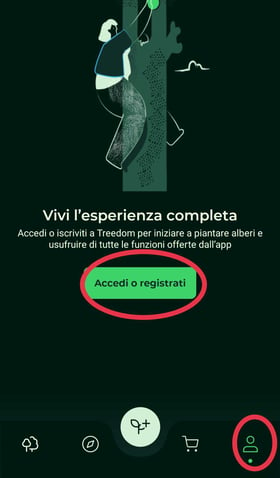
Una volta entrato, clicca in basso a sinistra sul pulsante della homepage, a forma di albero;
🎁 scorri e seleziona “Regala albero”
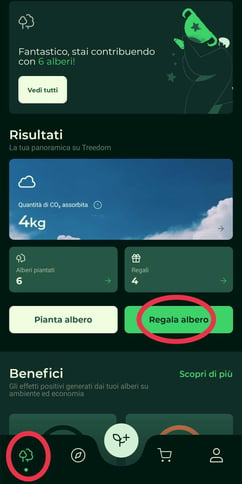
Si apre così questa scheda in cui sono elencate le occasioni per regalare alberi, come un battesimo, una laurea, un matrimonio, un compleanno e così via 😊
🌿 se devi ancora acquistare l'albero da regalare,
👉🏼 clicca su una box, ad esempio quella intitolata "Laurea", e sotto compariranno gli alberi da noi suggeriti per questa occasione.
Potrai così scegliere quello che preferisci e completare l'acquisto.
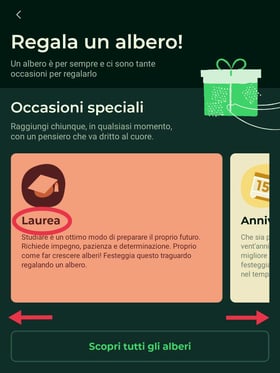
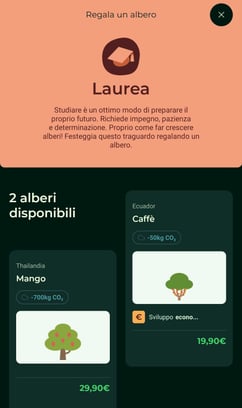
👉🏼 Altrimenti, puoi semplicemente selezionare "Scopri tutti gli alberi", anzichè su una box occasione, per vedere tutte le specie e i pacchetti disponibili.
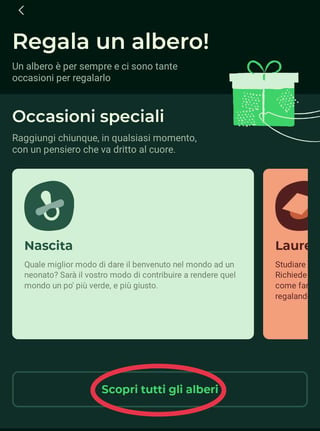
➡️ Ricorda che puoi applicare i filtri!
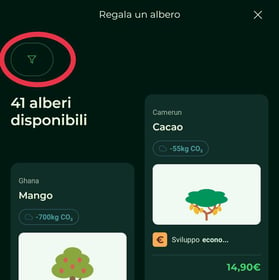
-jpg.jpeg?width=242&height=468&name=Screenshot_2023-10-02-16-10-44-77_159adef4289a9f474374ee9fce4a99a6%20(1)-jpg.jpeg)
Anche in questo caso, scegli l'albero che preferisci, aggiungilo al carrello e contrassegnalo come regalo.
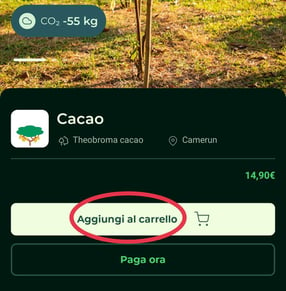
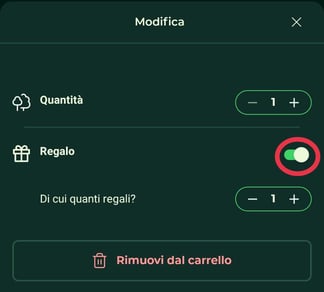
Procedi con il pagamento, dopodichè potrai subito impostare il regalo e scegliere la modalità di consegna.
O puoi impostare il regalo anche in seguito, quando vorrai tu,
seguendo questi passaggi ⬇️
🌿 Hai già fatto l'acquisto?
Perfetto 😃
👤 Dopo il login, quindi, entra nel tuo profilo tramite il pulsante in basso a destra: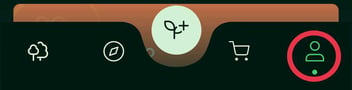
⚙️ clicca poi in alto a destra sul pulsante delle impostazioni per visualizzare un menu con tre voci diverse. Tra queste, scegli "Gestione regali".
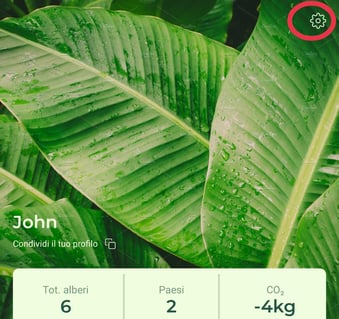
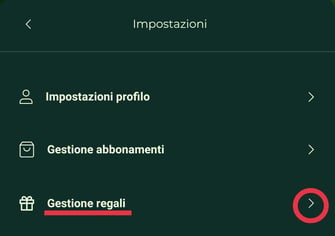
Adesso noterai che la pagina è divisa in due principali sezioni:
Da Regalare & Inviati
👉🏼 Quella che ti interessa per il momento è “Da regalare”.
Se guardi in basso, noti il pulsante “Crea regali”:
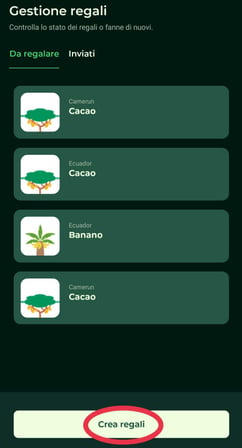
Cliccaci e darai così inizio alla procedura di regalo guidata 💝
Di seguito la descriviamo nel dettaglio, se hai dei dubbi, quindi, puoi farla insieme a noi passo per passo!
💚 La procedura di regalo guidata
Clicca in basso su “Aggiungi destinatario”;
✍🏼 Inserisci il nome della persona nella finestra, e poi conferma.
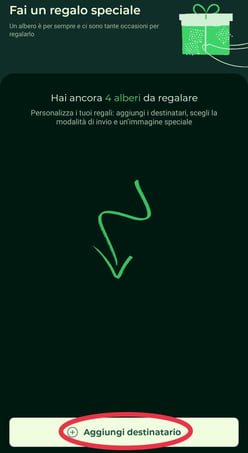
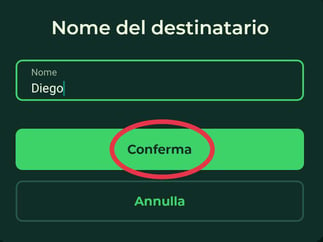
Subito appare questa schermata:
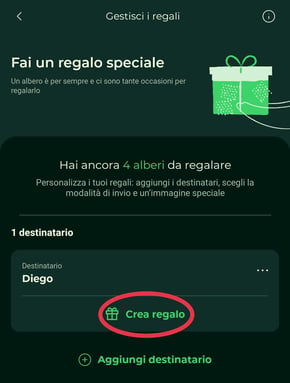
creiamo il regalo per John! 🎁
🎁 Clicca su “Crea regalo” e seleziona poi l’albero (o gli alberi) che hai scelto per *lui*.
⏩ Poi, clicca in basso su “Avanti”.
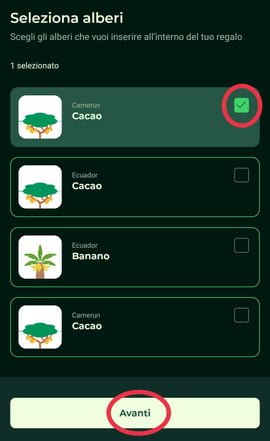
Ora devi scegliere la modalità di consegna che preferisci!
Ne puoi scegliere solo una.
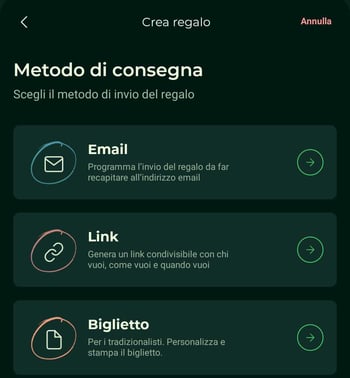
Modalità di consegna:
- 📤 Mail > scegliendo questo metodo di consegna, ti basterà inserire l’indirizzo email del destinatario e impostare orario e data di arrivo.
N.B. La mail potrebbe giungere a destinazione entro un'ora, dipenderà dall’intensità di traffico di utenti nel sito.
-jpg.jpeg?width=365&height=305&name=IMG_20231002_172220%20(1)-jpg.jpeg)
- 🔗 Link > Scendo questa modalità di consegna, alla fine della procedura troverai un link da copiare e inviare tramite Whatsapp, Whatsapp Webb qualsiasi altro strumento di messaggistica.
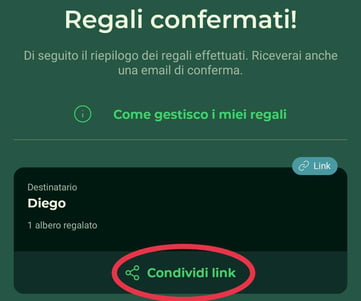
- 📝 Biglietto > Scegliendo la modalità “Biglietto”, alla fine della procedura potrai scaricare il biglietto regalo dopo averlo personalizzato con una dedica e un’immagine.
Una volta scaricato, dovrai stamparlo e consegnarlo a mano al destinatario.
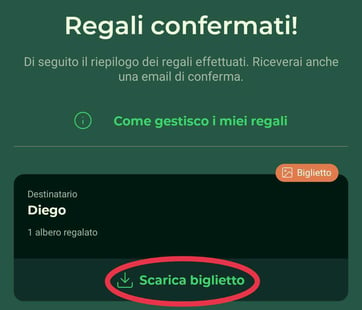
( In questo caso scegliamo la modalità Biglietto cliccando sulla freccia rivolta verso destra. )
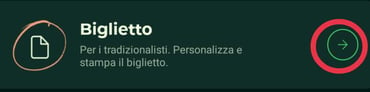
Personalizzazione del regalo
🌿 Dopo aver scelto la modalità di consegna, inizia la personalizzazione del regalo.
🎨 Scorri a destra e sinistra per visualizzare le immagini con cui puoi personalizzare il biglietto:
🌿 Poi, e questo vale anche per le modalità di consegna "Email" e "Link" controlla che la lingua sia quella del destinatario: puoi scegliere tra
Italiano, Inglese, Francese, Tedesco e Spagnolo.
Puoi modificare la lingua cliccando sul pulsante "Modifica":
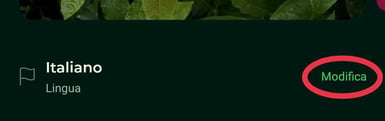
🌿 Sotto noterai un riquadro, ed è lì che potrai scrivere una dedica per il destinatario.
🤔 Come funziona?
La dedica resterà per sempre nella pagina virtuale dell'albero, e sarà visibile soltanto a te e al destinatario del regalo.
Il destinatario può leggerla non appena riscatta l'albero: gli appare nella schermata nel momento in cui deve decidere di accettarlo! 🙂
Inoltre, viene anche stampata automaticamente sul biglietto: non dovrai scriverla a mano.
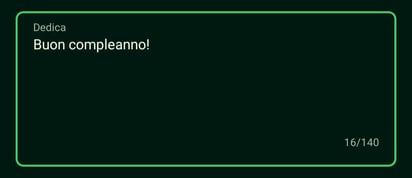
Una volta che hai scritto una dedica, puoi vedere l'anteprima del tuo regalo attraverso il pulsante "Anteprima":
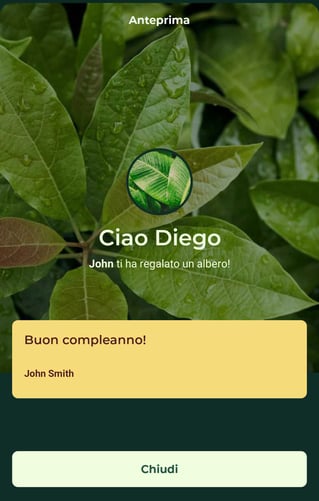
Ti piace? Non vuoi modificare niente?
Perfetto 😉 Clicca su "Salva".
Puoi andare avanti nella procedura cliccando su "Chiudi" ▶️
e vedrai questa schermata: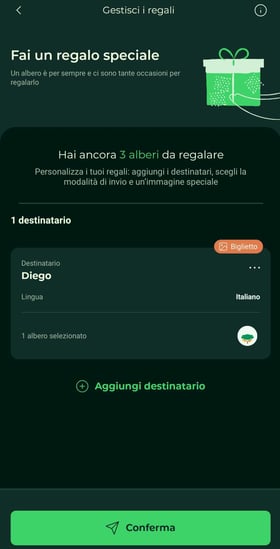
Adesso:
🌲 se hai qualsiasi dubbio, puoi cliccare sul pulsante "Informazioni" ℹ️ in alto a destra e leggere ciò che abbiamo scritto, altrimenti puoi contattarci:
https://www.treedom.net/it/contacts
🌲 Puoi decidere di regalare altri alberi che hai nel profilo a tuo nome e per cui non hai impostato un regalo, se vuoi 😊
Altrimenti non è necessario. Rimangono tuoi!
👉🏼 Se vuoi impostare altri regali, clicca su "Aggiungi destinatario" e segui le istruzioni.

Altrimenti, se hai fatto tutto ciò di cui avevi bisogno, puoi semplicemente cliccare in basso su "Conferma".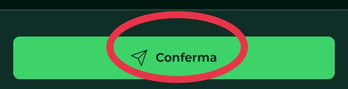
Benissimo! 👍🏼
Ecco qui il tuo biglietto
Ricorda che lo abbiamo scelto come esempio, solo per mostrarti la procedura! 😃
🔻 Scaricalo cliccando su “Scarica biglietto”, poi stampalo e consegnalo al destinatario 🖨️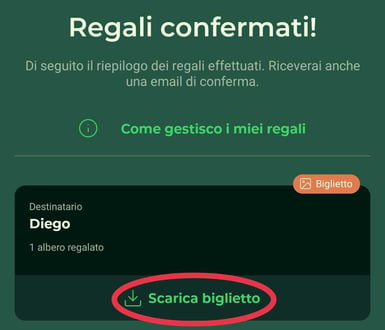
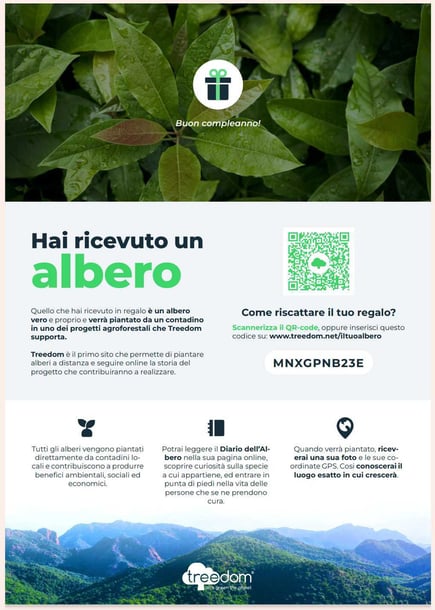
⚠️ NOTA BENE ⚠️
Ora che hai impostato e inviato il tuo regalo devi solo aspettare che venga riscattato dal destinatario.
Solo allora risulterà effettivamente regalato!
⬇️
🤔 Cosa significa?
Il destinatario che riceve il regalo via email, link o biglietto, deve decidere di aprirlo e seguire le istruzioni per riscattarlo
👉🏼 le istruzioni per farlo, gli / le appaiono:
- nella mail;
- sono scritte nel biglietto;
- e appaiono anche non appena la persona clicca sul link 😉
Quindi, non appena la persona completa la procedura di riscatto, l'albero appare nella sezione dedicata agli alberi che tu hai regalato.
Ma appare anche nell'account del destinatario.
💝 CONTROLLARE LO STATO DEI REGALI
Per controllare lo stato del regalo e capire se è stato riscattato o se è ancora in attesa, devi fare il login e cliccare sul pulsante del profilo in basso a destra per entrare nel profilo:
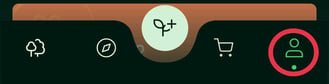
qui, clicca sul pulsante delle impostazioni in alto a destra e seleziona dal menu la voce "Gestione regali".
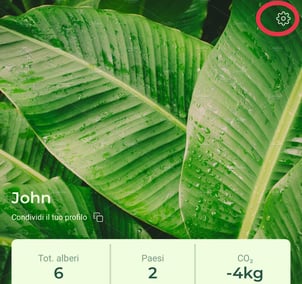
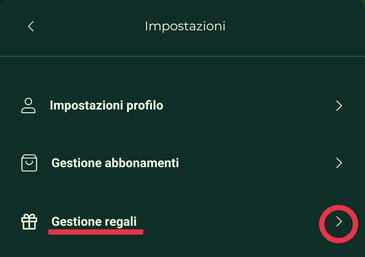
Adesso puoi entrare in "Inviati" ed ecco come puoi distinguere i regali:
🍃 Riscattato
Quando l'albero presenta questa scritta, significa che il destinatario lo ha accettato e riscattato correttamente. Non dovrai fare altro!
Clicca sulla freccia a destra per i dettagli 🙂
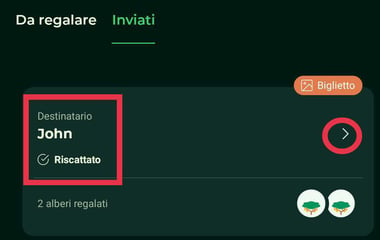
🍃 In attesa di riscatto
Quando l'albero è contrassegnato invece da questa scritta, significa che il destinatario non lo ha ancora riscattato.
Quindi l'albero non risulta effettivamente regalato, ancora.
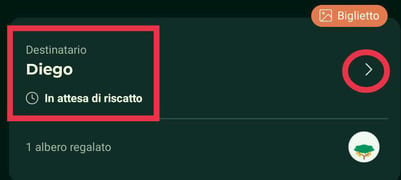
❌ Ci hai ripensato? Vuoi annullare un regalo?
Nessun problema ➡️ Prima che venga riscattato, puoi annullare un regalo in qualsiasi momento.
Per farlo, entra nel profilo e clicca in alto a destra sul pulsante impostazioni, poi seleziona "Gestione regali":
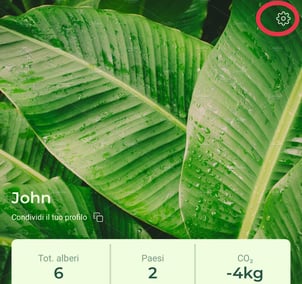
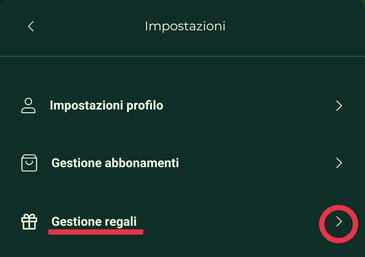
Entra in "Inviati" e, non appena trovi l'albero in questione, ci puoi cliccare e si aprirà una finestra con un pulsante a forma di cestino.
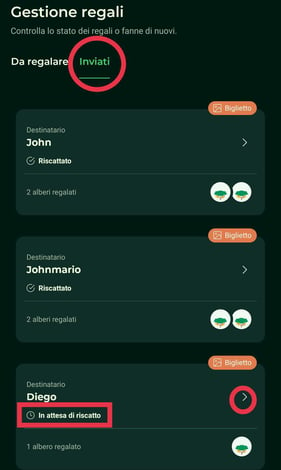

Cliccandoci e dando la conferma, il regalo verrà annullato.
NOTA BENE:
Annullare il regalo non significa cancellare l'albero!
L'albero resta nel tuo profilo e puoi tenerlo per te o regalarlo di nuovo quando vuoi 😀
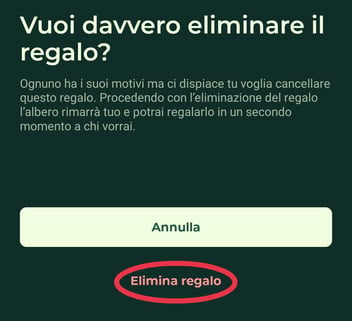
💚 Speriamo che questo articolo ti sia stato utile! Non esitare a contattare il nostro Servizio Clienti se hai bisogno.
Scrivi una mail a info@treedom.net
